远程电脑关机方法有哪些?如何安全地远程关机?
- 综合百科
- 2025-04-01
- 23
- 更新:2025-03-23 21:21:30
在现代工作环境中,我们常常需要远程管理电脑,包括执行关机操作。无论是出于维护还是紧急情况,安全、有效地远程关机对于IT管理人员和普通用户来说都至关重要。本文将详细介绍几种远程电脑关机的方法,并指导您如何安全地进行远程关机操作。
一、了解远程关机的基本概念
远程关机意味着从一台电脑控制另一台电脑的电源关闭。这一过程通常需要特定的权限和工具,比如系统管理员权限或远程管理软件。确保你了解在执行远程关机之前,需要的条件和可能面临的风险。

二、常用远程关机方法
1.使用Windows自带的远程关机工具
Windows操作系统提供了一个名为“shutdown”的命令行工具,允许用户远程关闭或重启运行Windows的电脑。
步骤一:在命令提示符或PowerShell中输入`shutdown/?`来查看所有可用的命令选项。
步骤二:使用`shutdown/i`命令来打开图形界面,或直接使用`shutdown/s/m\\\\计算机名`来关闭指定的远程电脑。
步骤三:如果需要远程关机的电脑不在同一网络内,你需要确保远程管理功能被正确配置,并且允许远程命令执行。
2.利用专业远程管理软件
第三方远程管理软件如TeamViewer、AnyDesk、ChromeRemoteDesktop等,提供了更为直观和便捷的远程关机功能。
以TeamViewer为例:
步骤一:安装并运行TeamViewer软件,并输入对方的ID和密码以连接到目标电脑。
步骤二:连接成功后,选择“控制”菜单下的“重新启动或关闭”选项。
步骤三:选择“关机”并确认执行。
3.使用网络管理协议
通过网络管理协议如SSH(仅限Linux/Unix)或WMI(WindowsManagementInstrumentation)进行远程关机也是一种可行的方法。
对于SSH:
步骤一:使用SSH客户端连接到远程服务器。
步骤二:输入`sudoshutdownhnow`命令进行关机(需要管理员权限)。
对于WMI:
步骤一:在本地电脑上运行一个支持WMI的脚本或程序。
步骤二:输入目标电脑的WMI查询命令来执行关机。

三、远程关机的安全性考虑
远程关机是一项敏感操作,因此安全措施至关重要。以下是一些确保远程关机操作安全性的建议:
使用强密码和加密连接:不论使用哪种工具进行远程管理,都应确保连接过程中使用强密码,并且数据传输是加密的。
获取远程电脑的管理员权限:在执行远程关机前,确保你拥有足够的权限,否则可能会因为权限不足导致操作失败。
事先通知:在非紧急情况下,应提前通知电脑的使用者或管理员,避免数据丢失或其他意外情况。
使用日志审计:记录每次远程关机的操作日志,便于跟踪和审计。
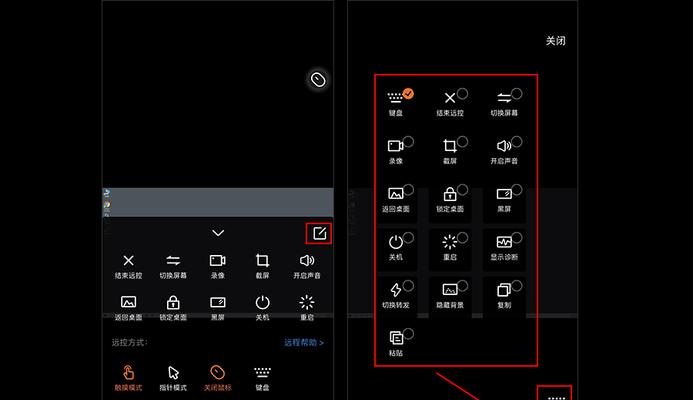
四、常见问题解答
问:远程关机会不会导致数据丢失?
答:如果远程关机是在用户未保存工作的情况下进行的,则有可能导致未保存的数据丢失。在执行远程关机前确保所有数据已被保存非常重要。
问:如果远程电脑关机失败怎么办?
答:如果远程关机失败,可以检查远程电脑的网络连接是否正常,确认远程管理软件是否已正确安装和配置,并确保有足够的权限执行关机。
问:如何防止未经授权的远程关机?
答:通过设置复杂的密码、禁用不必要的远程管理功能、实施网络访问控制列表(ACL)等措施,可以有效防止未经授权的远程关机操作。
五、
通过上述介绍,我们了解了多种远程电脑关机的方法,并探讨了如何安全地进行远程关机。无论是通过Windows自带工具、第三方远程管理软件还是网络管理协议,您都可以根据自己的需求和环境选择最适合的远程关机方式。重要的是,在执行远程关机时要考虑到操作的安全性,避免造成不必要的损失。希望本文能为您提供所需的远程关机知识,并帮助您更加高效和安全地管理远程电脑。











